
В этом уроке мы покажем вам, как создать красивый фотоколлаж пейзажа с восходом солнца в Photoshop. Вы научитесь комбинировать разные фотографии, чтобы создать единую сцену, смешивать и регулировать цвета, работать со световыми эффектами и многое другое.
Предварительный просмотр результата

Детали урока
Программа: Photoshop CS5 +
Предполагаемое время выполнения: 90 минут
Уровень сложности: Средний
Источники
Шаг 1
Создаем новый документ с размерами 1791×1188 px и заливаем его белым цветом. Открываем изображение пейзажа. Используем инструмент Move (V), чтобы переместить пейзаж на наш белый холст:
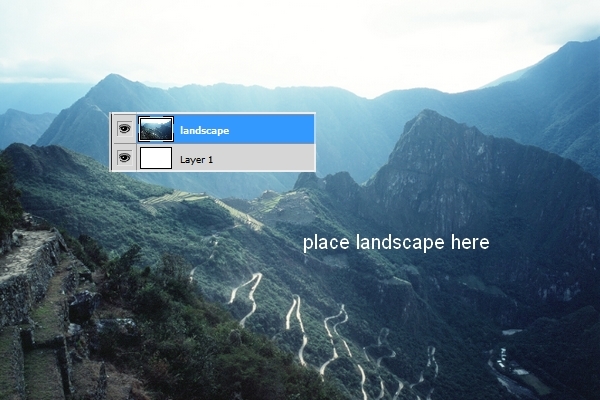
Шаг 2
В этом шаге мы будем удалять некоторые детали пейзажа на переднем плане и в нижней части. На этом слое мы использовали инструмент Lasso, чтобы создать выделение для одной из областей, показанных ниже:

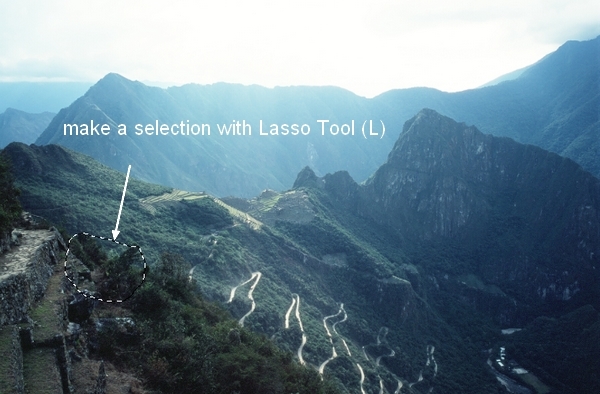
Переходим в меню Edit > Fill > Content-Aware:
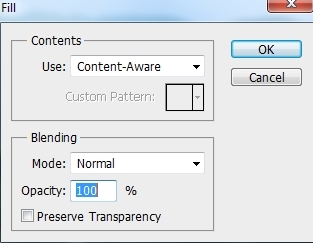

Шаг 3
Продолжаем создавать выделения для других областей и применять этот инструмент. Наш совет: используйте небольшие выделения (не выделяйте большие области, в результате вы можете захватить ненужные детали). Вот наш результат:
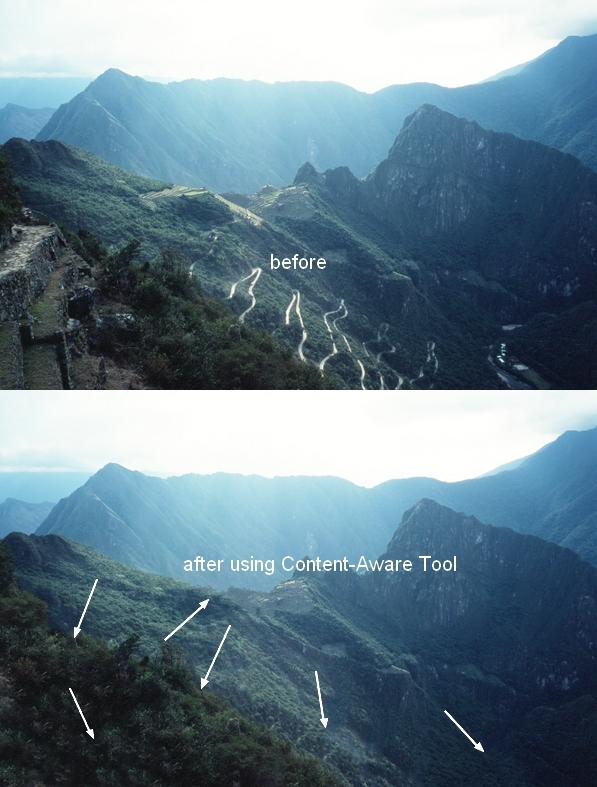
Шаг 4
Чтобы изменить контраст и цвет пейзажа, мы использовали эффект Gradient Overlay. Нажимаем дважды на слое с пейзажем и выбираем Gradient Overlay:
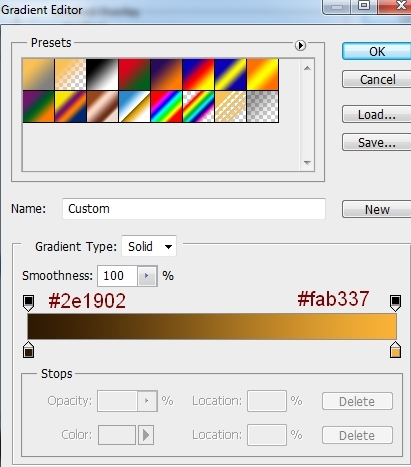
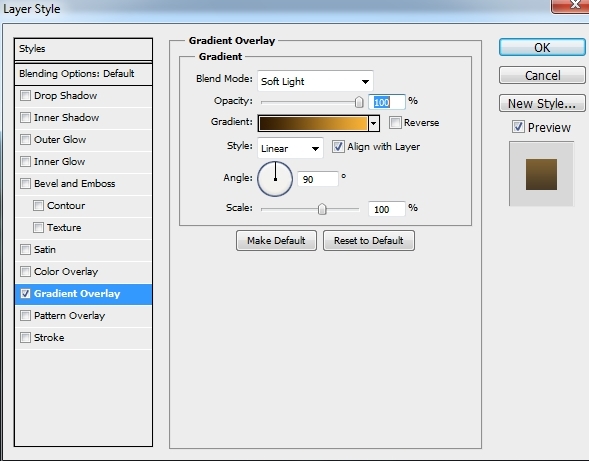
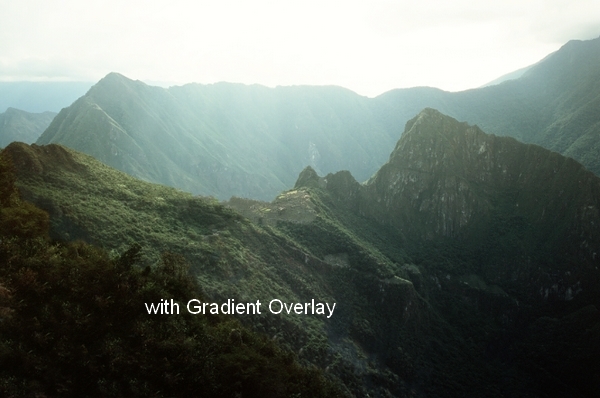
Шаг 5
Мы использовали корректирующий слой, чтобы добавить немного красного цвета нашей сцене. На слое с пейзажем переходим в меню Layer > New Adjustment Layer > Color Balance:
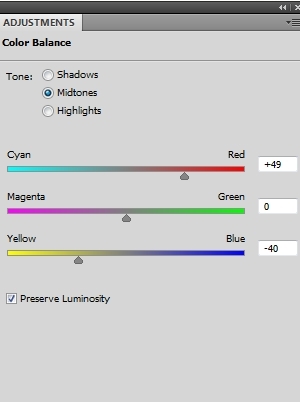
Активируем инструмент Brush (B). В маске слое Color Balance используем мягкую черную кисть с очень низкой непрозрачностью (10-15%), чтобы стереть нижнюю часть и небольшую часть слева на нашей сцене. Вы можете посмотреть, как мы это сделали в маске слоя, и результат на картинке:
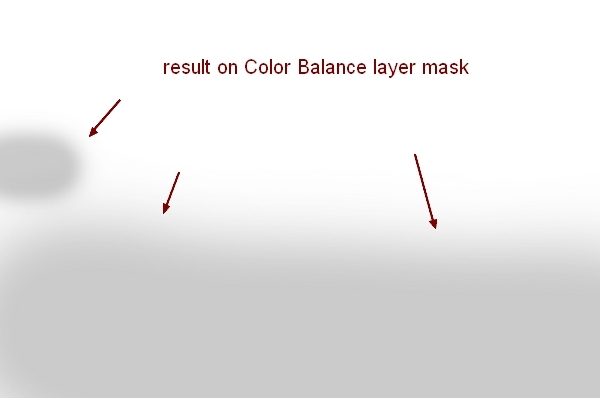
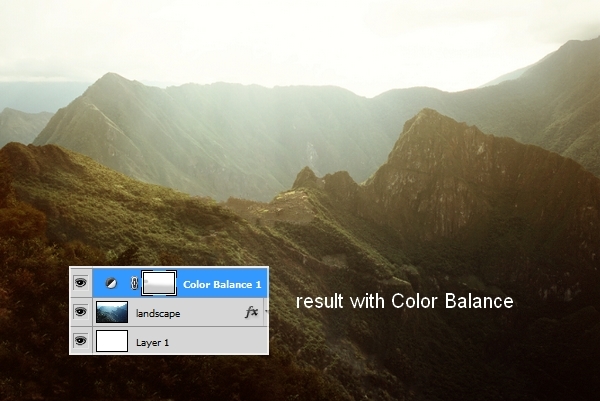
Шаг 6
Открываем изображение неба. Используем инструмент Rectangular Marquee, чтобы выделить часть неба, а затем расположить её вверху основного изображения. Переходим в меню Edit > Transform > Flip Horizontal:
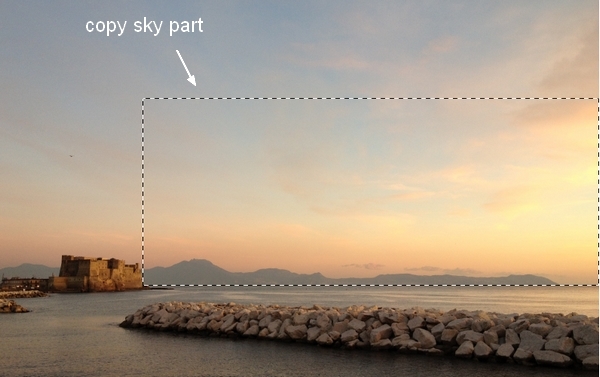
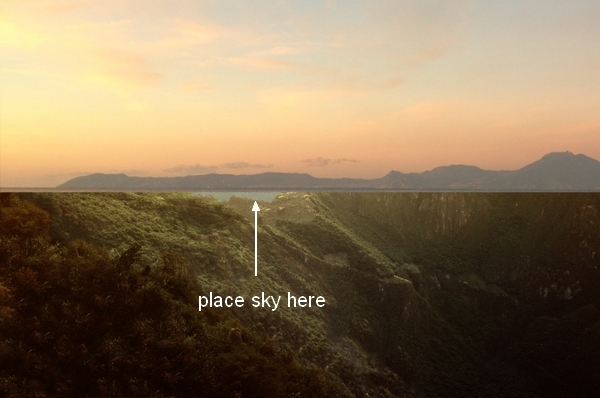
Шаг 7
Нажимаем на второй кнопке в нижней части Набора слоев, чтобы добавить маску на этот слой. Используем мягкую черную кисть, чтобы убрать острые края неба и вписать его в пейзаж:
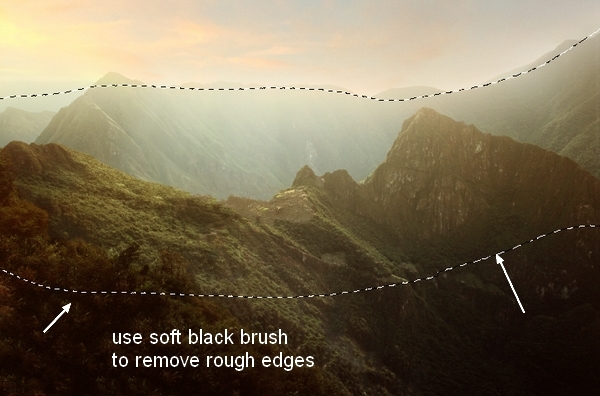
Шаг 8
Мы использовали корректирующий слой с маской Clipping Mask, чтобы сделать небо ярче. Переходим в меню Layer > New Adjustment Layer > Curves:
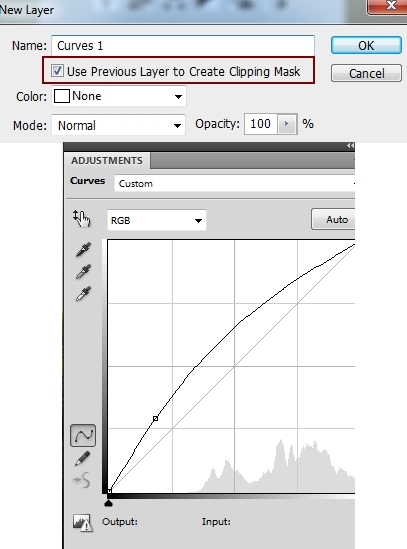
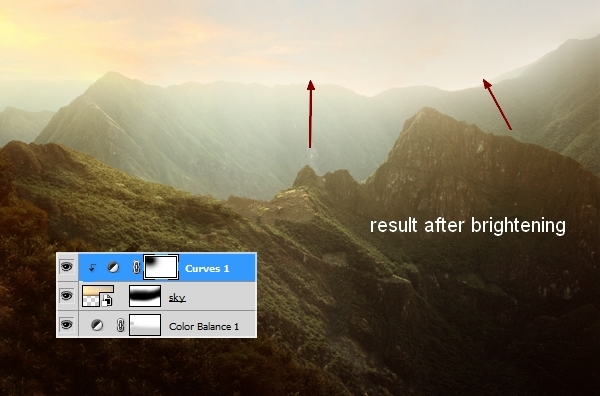
Шаг 9
Извлекаем водопад с оригинальной картинки и располагаем вверху правой горы:
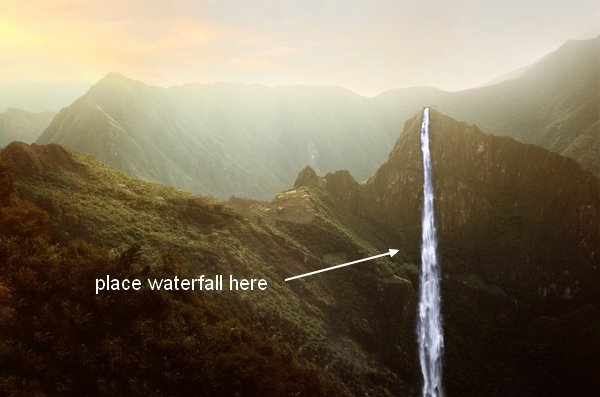
Меняем режим на Screen 100%:
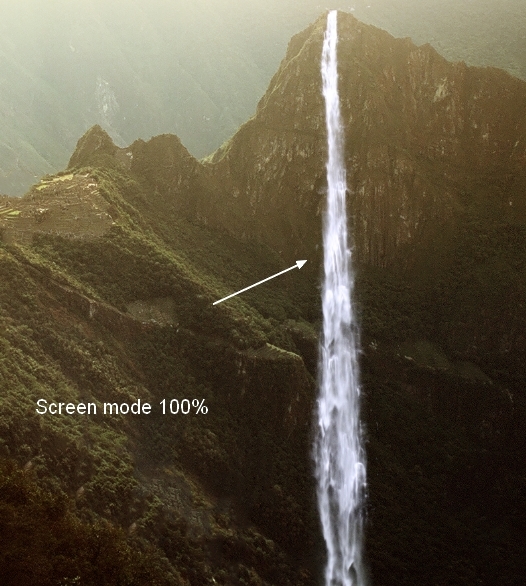
Шаг 10
Мы использовали слой Curves (Clipping Mask), чтобы сделать водопад темнее:
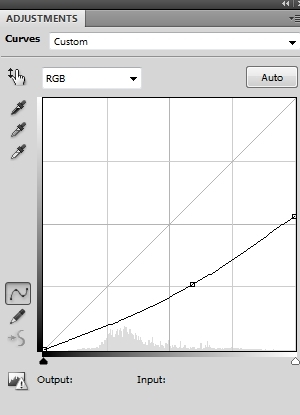
В маске слоя Curves используем мягкую черную кисть, чтобы стереть верхнюю левую часть водопада для соответствия с яркостью всей сцены:
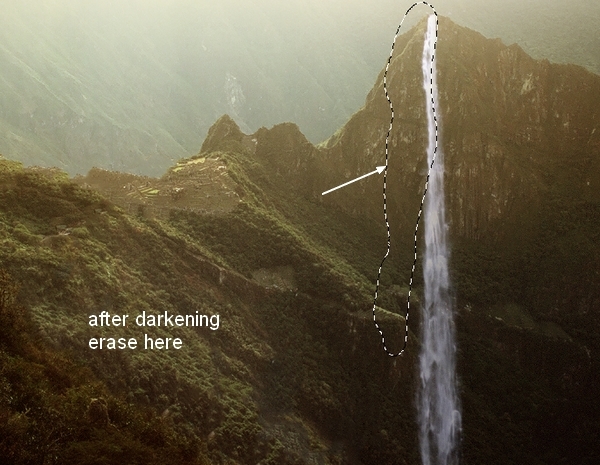
Шаг 11
Вырезаем ветки 1 и располагаем в нижней левой части изображения:
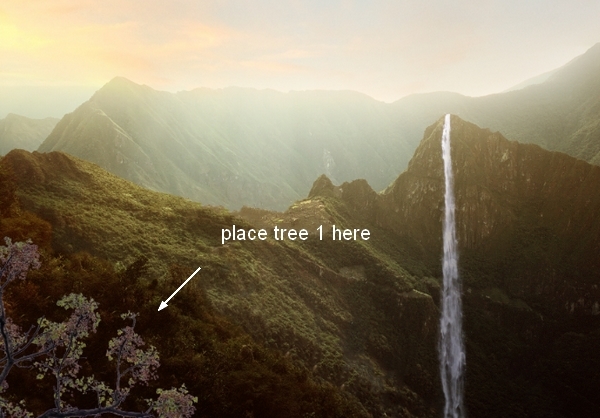
Шаг 12
Чтобы добавить веткам света, мы использовали эффект Inner Shadow. Нажимаем дважды на этом слое и выбираем Blending Options:
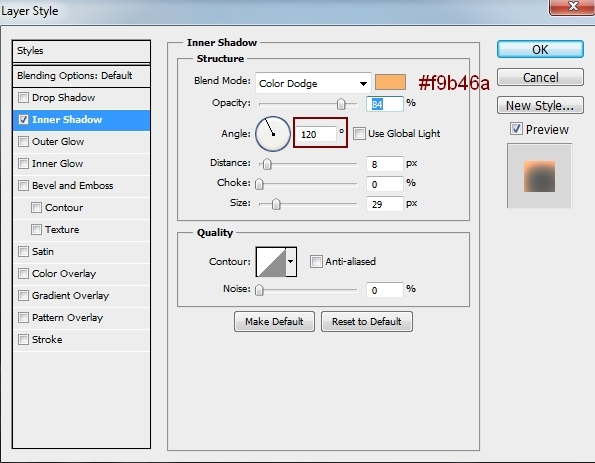
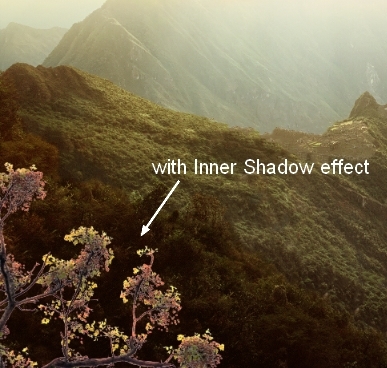
Шаг 13
Переходим в фильтр Filter > Blur > Gassian Blur и выбираем радиус 4 px:
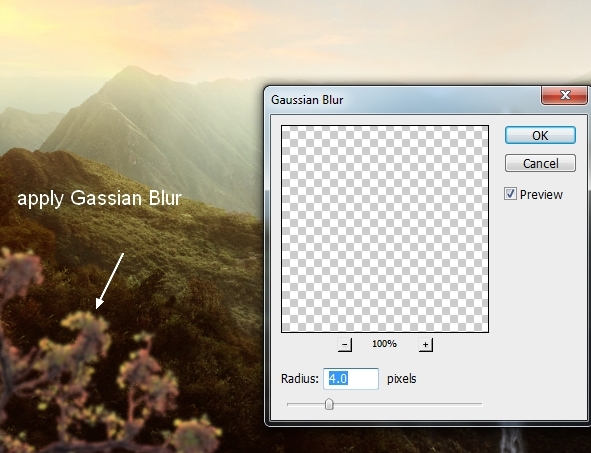
Этот шаг тоже помогает добавить сцене глубины:
Шаг 14
Мы использовали слой Color Balance (Clipping Mask), чтобы изменить цвет веток:
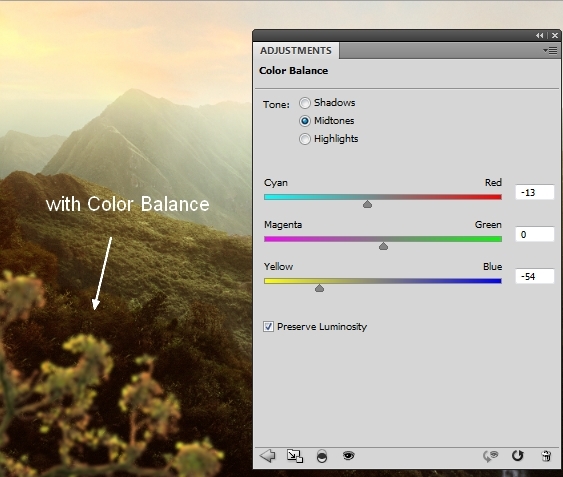
Шаг 15
Добавляем к этому слою слой Hue/Saturation:
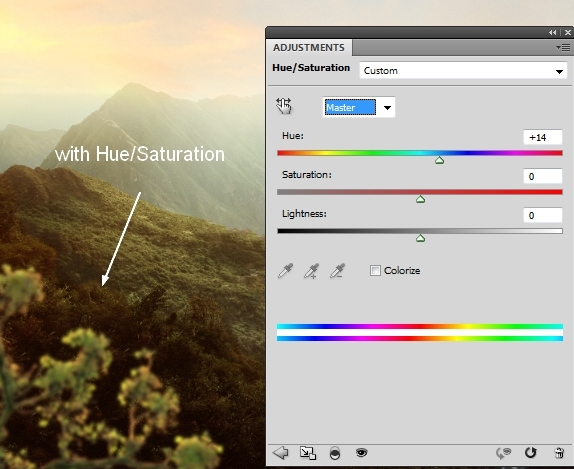
Шаг 16
Мы создали слой Curves, чтобы сделать ветки темнее:
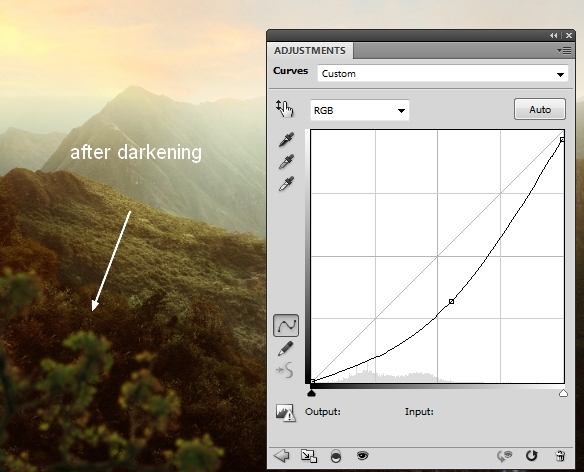
Шаг 17
Выделяем ветки 2 и располагаем их в нижней правой части изображения:
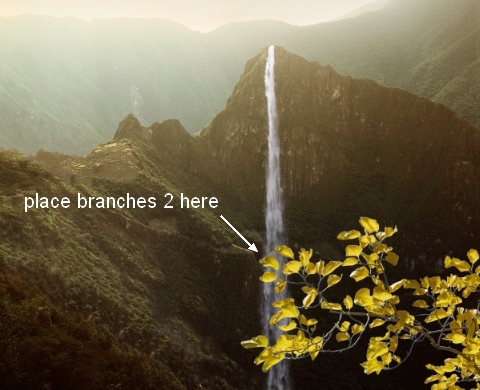
Шаг 18
Мы использовали слой Hue/Saturation, чтобы уменьшить насыщенность веток:
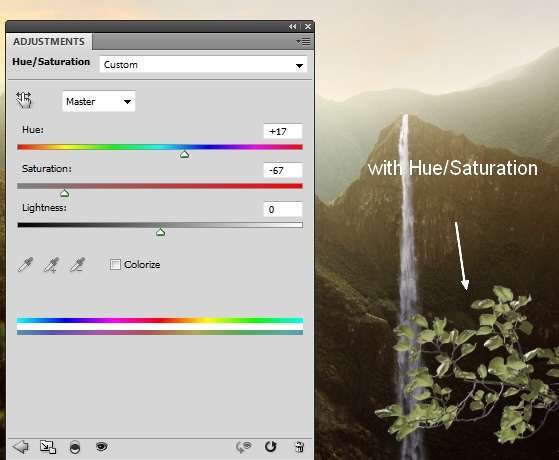
Шаг 19
Добавляем слой Curves, чтобы сделать ветки темнее:
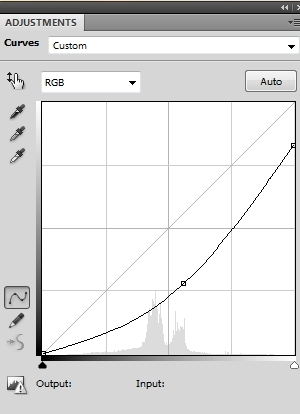
В маске слоя Curves используем кисть, чтобы снизить темный оттенок некоторых листьев:
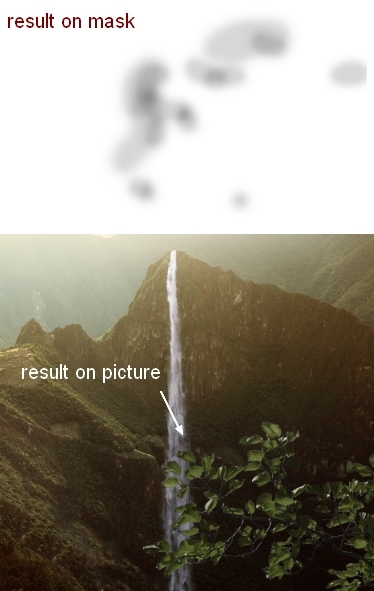
Шаг 20
Используем эффект Inner Shadow, чтобы добавить желтого цвета веткам:
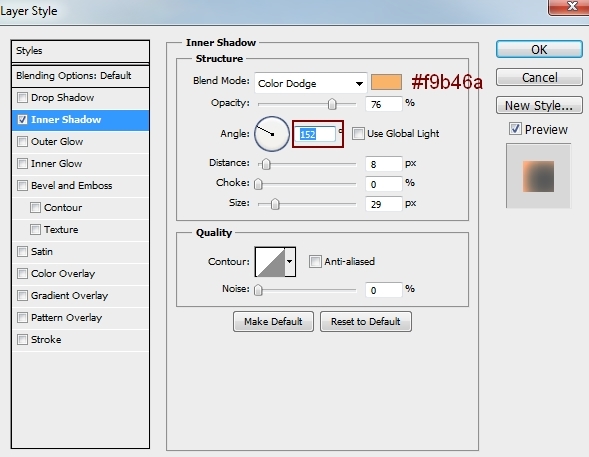
Вот наш результат:
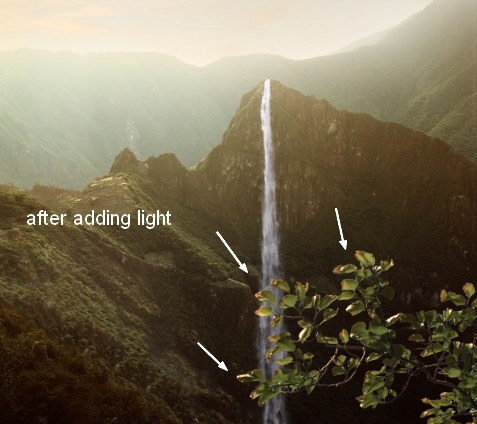
Шаг 21
Применяем на этом слое Gaussian Blur на 4 рх:
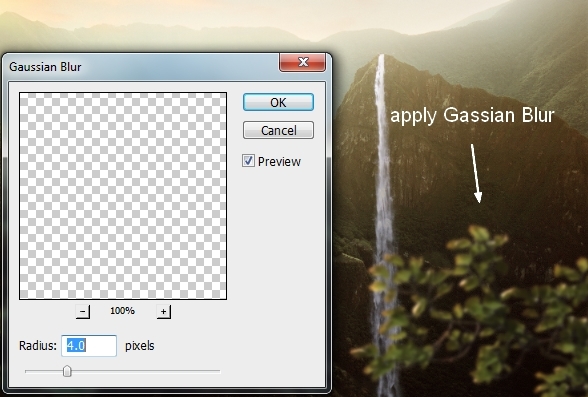
Шаг 22
Добавляем ветки 3 в верхнюю правую часть картинки:
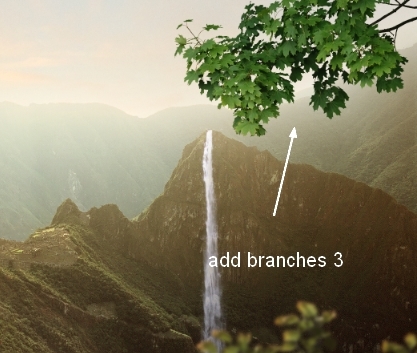
Шаг 23
Мы использовали Color Balance на этих ветках:
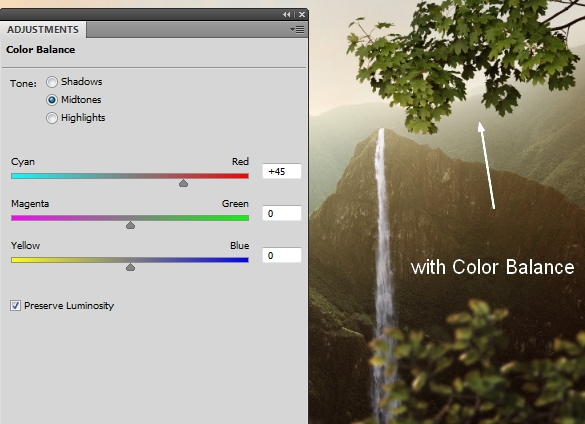
Шаг 24
Применяем эффект Inner Shadow для слоя с ветками 3:
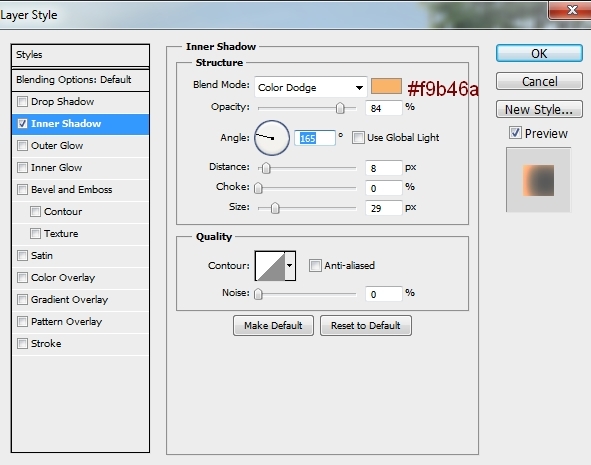

Шаг 25
Применяем на этом слое Gaussian Blur на 4 рх:

Шаг 26
Берем изображение башни и располагаем его в центральной части нашей картинки:
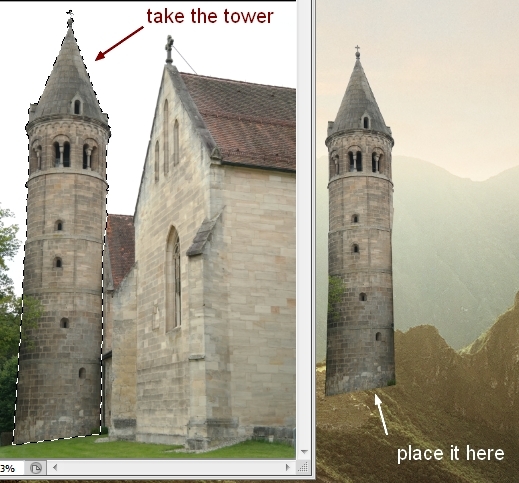
Переходим в меню Edit > Puppet Warp, чтобы немного изменить башню:
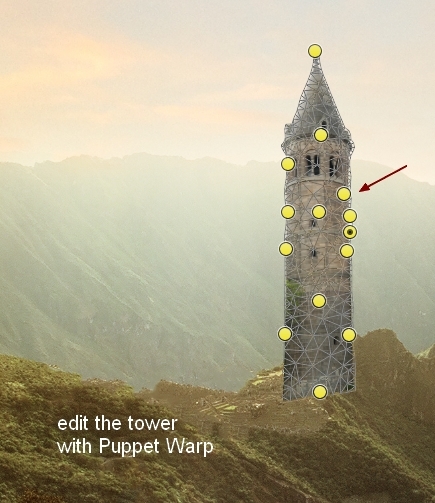
Добавляем маску слоя на этот слой и используем кисть, чтобы перемешать нижнюю часть башни с землей:

Шаг 27
Чтобы добавить эффект тумана на башню (ведь мы разместили ее на туманном фоне), переходим в меню Layer > New Fill Layer > Solid Color:
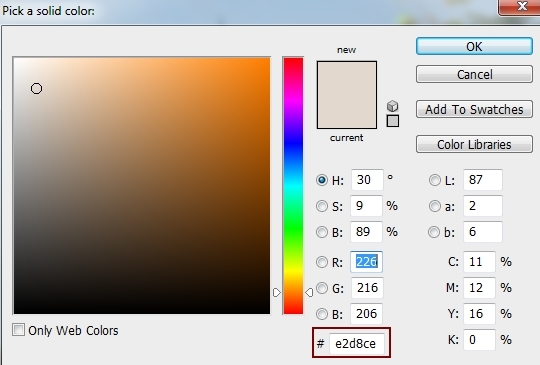
Снижаем непрозрачность этого слоя до 60%:
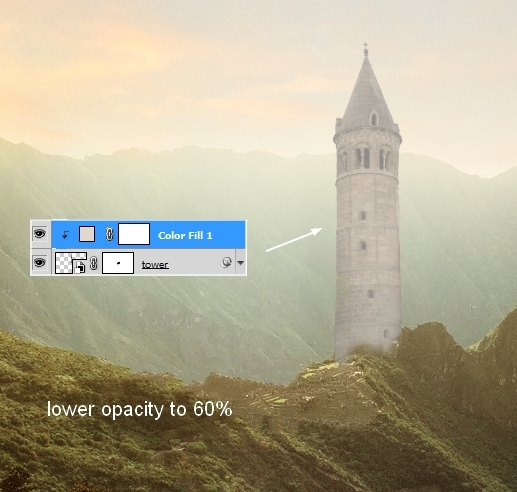
Шаг 28
Используем Curves, чтобы добавить немного контраста башне:
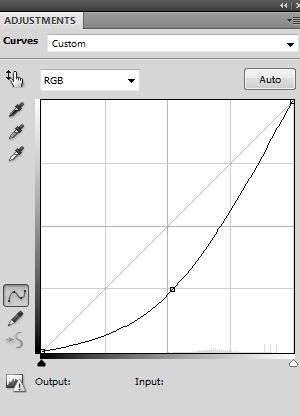
В маске слоя Curves стираем левую часть башни:
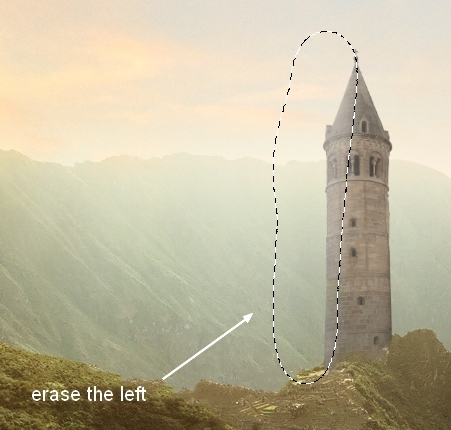
Шаг 29
Мы использовали Hue/Saturation, чтобы изменить цвет башни. В маске слоя Hue/Saturation стираем нижнюю её часть:
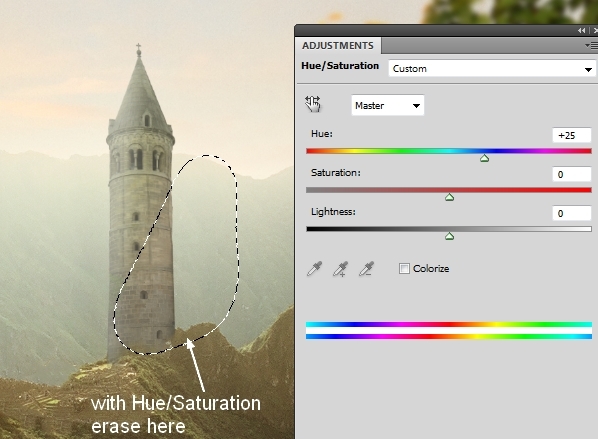
Шаг 30
Создаем новый слой, меняем режим на Overlay 100% и заливаем его 50% серого цвета:
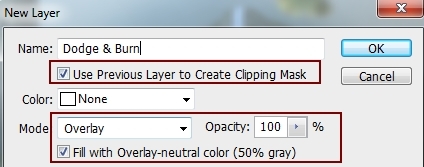
Берем инструменты Dodge и Burn с настройкой Midtones Range, Exposure около 10-15%, чтобы отретушировать свет и тень башни. Вы можете посмотреть, как мы это сделали в маске слоя, и результат на изображении:
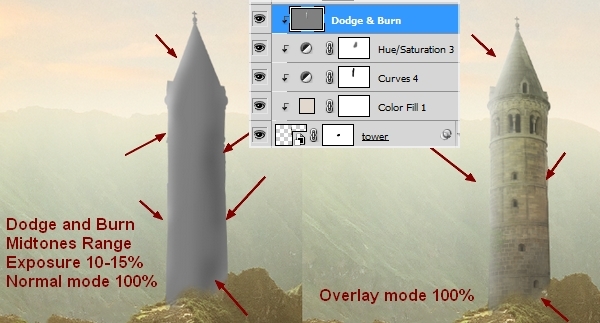
Шаг 31
Создаем слой Channel Mixer вверху:
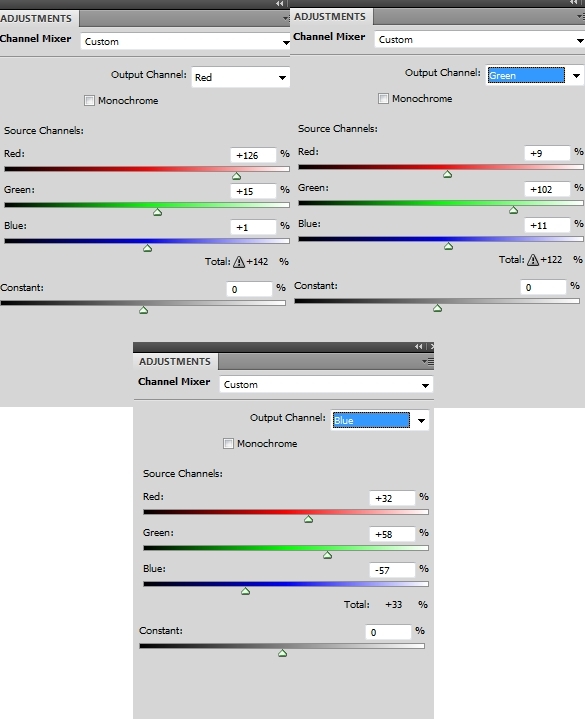
Используем кисть, чтобы стереть части, показанные в маске слоя ниже:
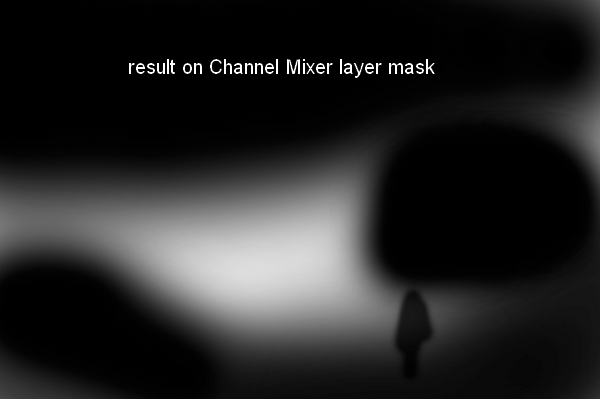
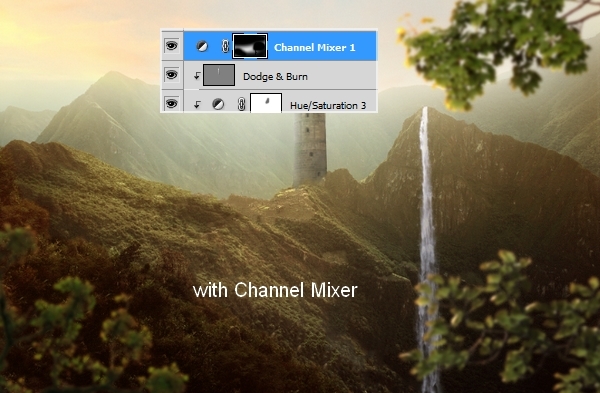
Шаг 32
Добавляем слой Gradient Map над всеми слоями:
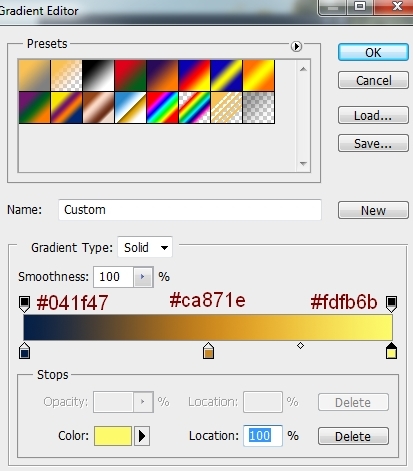
Снижаем непрозрачность этого слоя Gradient Map до 20%:
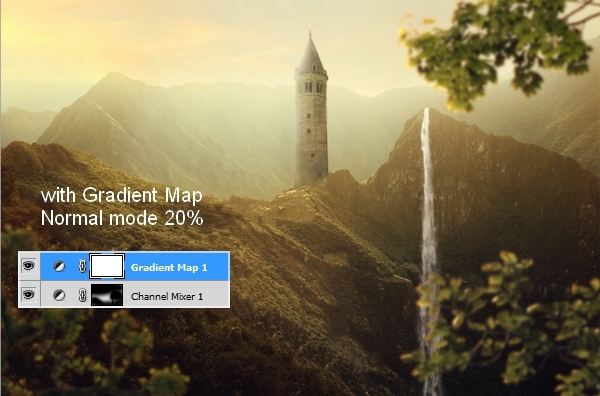
Шаг 33
Создаем слой Photo Filter, чтобы добавить сцене немного зеленого оттенка:
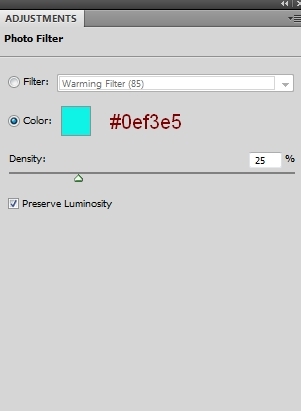
Применяем маскировку кистью в маске слоя Photo Filter:

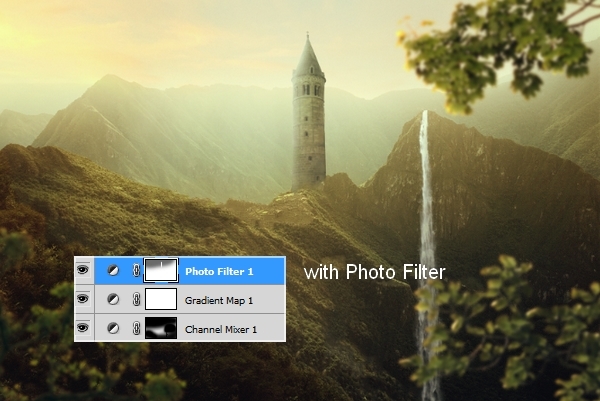
Шаг 34
Создаем новый слой с такими же настройками, как в шаге 30, но снимаем отметку с настройки Clipping Mask. Используем инструмент Dodge, чтобы создать сильный свет для травы и горы:
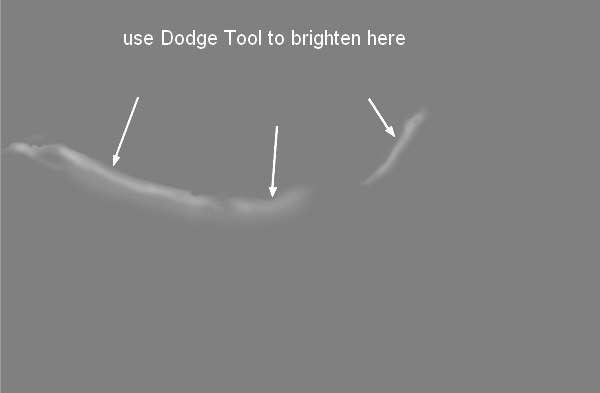
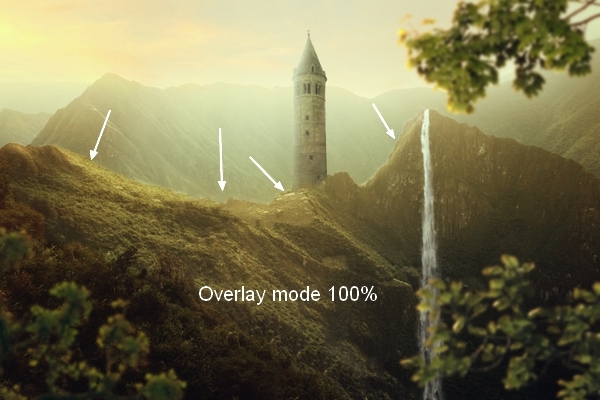
Шаг 35
Мы создали новый слой вверху, использовали кисть с цветом #3d1004, чтобы закрасить вверху картинки. Затем мы изменили режим на Linear Dodge 100% и использовали маску слоя, чтобы убрать этот эффект с верхней части листьев и земли:

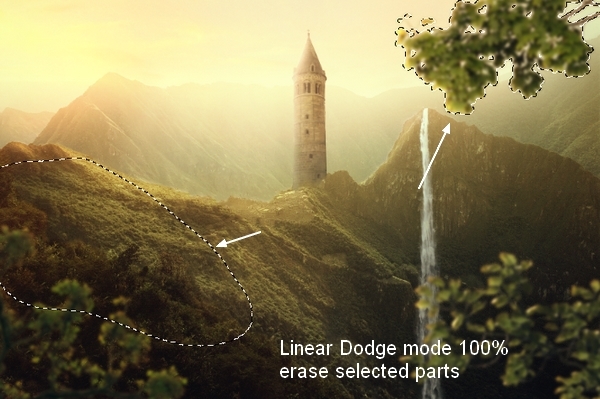
Шаг 36
Создаем новый слой и используем кисть с цветом #ef8f3a, чтобы закрасить верхнюю левую часть изображения (часть солнца). Устанавливаем режим Linear Dodge 100%:
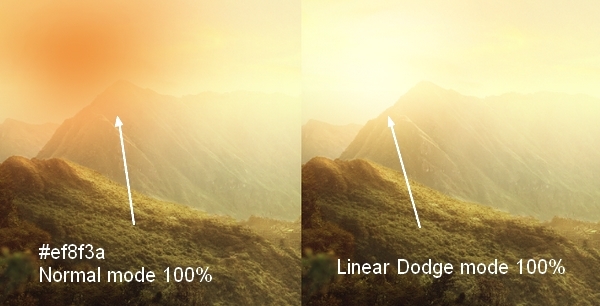
Шаг 37
Добавляем слой Vibrance, чтобы усилить цвета и яркость изображения:
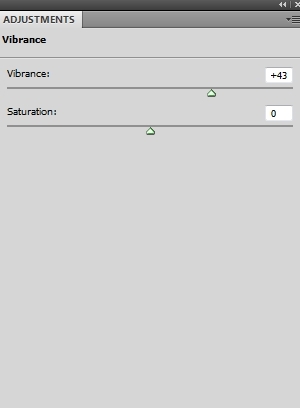

Шаг 38
Окончательный шаг: создаем новый слой под слоем с башней. Удерживаем Cmd/Ctrl и нажимаем на значке слоя с башней, чтобы загрузить ее выделение:
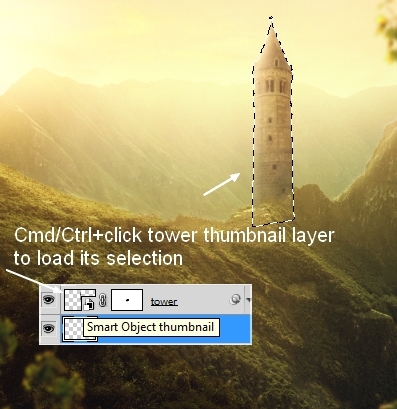
Заливаем это выделение черным цветом (Edit >Fill или Shift+F5). Отражаем эту тень по вертикали (Edit > Transform > Flip Vertical) и располагаем её под нижней частью башни. Используем Cmd/Ctrl+T, чтобы трансформировать эту тень, как показано ниже:

Снижаем непрозрачность до 30% и применяем размытие Gaussian Blur на 4 рх:
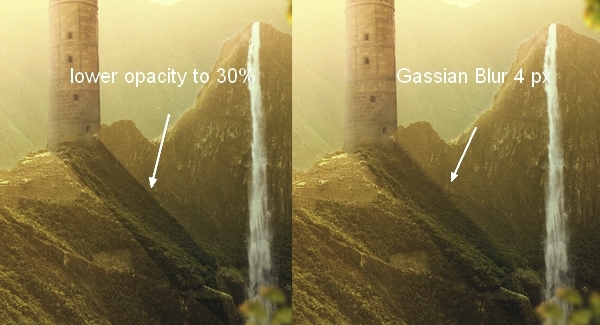
Добавляем маску слоя на этот слой и стираем верх и низ этой тени:

Результат
Мы надеемся, что вам понравился этот урок.

Перевод: http://www.4webmaster.ru/
Рекомендуем почитать:
• Типографская врезка
• Создание логотипа в стиле Web 2.0 в Photoshop
• Как создать реалистичные слезы в Photoshop
Оставить комментарий: